Ingin memperkaya teks Anda dengan simbol-simbol unik? Pelajari cara membuat simbol di keyboard Android Anda dengan panduan komprehensif ini. Dari simbol mata uang hingga tanda baca khusus, kami akan memandu Anda melalui semua langkah yang diperlukan untuk mengakses dan menggunakan keyboard simbol yang kuat ini.
Apakah Anda seorang penulis konten yang ingin menambahkan sentuhan visual pada tulisan Anda atau pengguna sehari-hari yang ingin mengekspresikan diri secara lebih kreatif, keyboard simbol Android menawarkan berbagai kemungkinan untuk meningkatkan komunikasi Anda.
Simbol yang Umum Digunakan di Android
Keyboard Android menyediakan beragam simbol yang dapat memperkaya teks dan membuatnya lebih ekspresif. Simbol-simbol ini meliputi mata uang, matematika, tanda baca, dan banyak lagi.
Untuk mengakses simbol, ketuk tombol “123” pada keyboard, lalu ketuk tombol “?123”. Ini akan menampilkan daftar simbol yang tersedia. Gulir ke atas dan ke bawah untuk menemukan simbol yang Anda cari.
Simbol Mata Uang
- $ – Dolar Amerika
- € – Euro
- ¥ – Yen Jepang
- £ – Poundsterling Inggris
- ₹ – Rupee India
Simbol Matematika
- +
- –
- ×
- ÷
- %
Simbol Tanda Baca
- ,
- .
- !
- ?
- :
Cara Mengakses Keyboard Simbol
Mengakses keyboard simbol pada perangkat Android sangat mudah dan dapat dilakukan dalam beberapa langkah sederhana. Baik menggunakan keyboard bawaan atau aplikasi pihak ketiga, Anda dapat dengan cepat menemukan dan memasukkan simbol yang Anda perlukan.
Perbedaan utama antara keyboard simbol bawaan dan pihak ketiga terletak pada pilihan dan penyesuaian yang ditawarkan. Keyboard bawaan biasanya memiliki serangkaian simbol dasar, sementara aplikasi pihak ketiga menyediakan beragam simbol tambahan, emoji, dan bahkan kemampuan untuk membuat simbol khusus Anda sendiri.
Cara Mengakses Keyboard Simbol pada Keyboard Bawaan
- Buka aplikasi apa pun yang memungkinkan Anda memasukkan teks, seperti pesan atau email.
- Ketuk bidang teks untuk memunculkan keyboard.
- Cari tombol “?123” atau “Sym” pada keyboard dan ketuk.
- Keyboard simbol akan muncul, menampilkan berbagai simbol yang dapat Anda masukkan.
Cara Mengakses Keyboard Simbol pada Keyboard Pihak Ketiga
Jika Anda menggunakan aplikasi keyboard pihak ketiga, langkah-langkah mengakses keyboard simbol mungkin sedikit berbeda. Namun, secara umum, Anda dapat mengikuti langkah-langkah berikut:
- Buka aplikasi keyboard pihak ketiga.
- Cari tombol atau ikon yang mewakili keyboard simbol (biasanya gambar simbol atau tanda tanya).
- Ketuk tombol tersebut untuk beralih ke keyboard simbol.
- Jelajahi berbagai simbol dan pilih yang Anda perlukan.
Menggunakan Keyboard Simbol
Keyboard simbol adalah fitur berguna yang memungkinkan kamu menambahkan berbagai simbol ke teks di perangkat Android kamu. Berikut cara menggunakannya secara efektif:
Akses keyboard simbol dengan menekan tombol simbol pada keyboard, biasanya di sudut kiri bawah.
Kalau kamu mau bikin twibbon keren buat merayakan Sumpah Pemuda 2024, kamu bisa cek di twibbon sumpah pemuda 2024 . Nah, kalau kamu bingung gimana cara masukin simbol khusus di keyboard Android buat bikin desain twibbon yang kece, simak langkah-langkahnya di bawah ini.
Jangan lupa juga pakai simbol-simbol khusus itu buat bikin tulisan atau gambar yang menarik di keyboard Android kamu.
Tombol Pencarian
Gunakan tombol pencarian untuk mencari simbol tertentu dengan cepat. Ketik beberapa huruf atau kata kunci yang terkait dengan simbol yang kamu cari.
Penggeseran Karakter
Beberapa simbol memiliki karakter alternatif. Tekan dan tahan simbol untuk melihat karakter alternatif yang tersedia.
Menambahkan Simbol ke Kamus
Jika kamu sering menggunakan simbol tertentu, kamu dapat menambahkannya ke kamus untuk akses cepat. Tekan dan tahan simbol, lalu pilih “Tambahkan ke kamus”.
Tips Tambahan
- Jelajahi berbagai kategori simbol untuk menemukan yang kamu butuhkan.
- Gunakan keyboard simbol untuk menambahkan sentuhan unik pada pesan dan dokumen.
- Pastikan untuk menggunakan simbol secara tepat dan sesuai konteks.
Membuat Simbol Kustom
Android memungkinkan pengguna membuat simbol khusus mereka sendiri, membuka kemungkinan ekspresi dan kreativitas yang lebih luas.
Menggunakan Gboard
Gboard, keyboard Google, memiliki fitur pembuatan simbol khusus yang mudah digunakan. Untuk mengaksesnya:
- Buka aplikasi yang memerlukan input teks.
- Ketuk bidang teks untuk menampilkan keyboard.
- Ketuk ikon “Pengaturan” di sudut kiri atas keyboard.
- Pilih “Pengaturan” dari menu.
- Ketuk “Preferensi” dan aktifkan “Tambahkan simbol kustom”.
- Ketuk tombol “+” di bawah bagian “Simbol Kustom”.
- Pilih gambar atau ikon dari galeri atau aplikasi lain.
- Tambahkan pintasan teks (opsional).
- Ketuk “Simpan”.
Setelah simbol kustom dibuat, pengguna dapat memasukkannya ke dalam teks dengan mengetik pintasan yang ditetapkan.
Menggunakan Aplikasi Pihak Ketiga
Selain Gboard, ada beberapa aplikasi pihak ketiga yang memungkinkan pengguna membuat simbol khusus, seperti:
- Symbol Keyboard: Aplikasi ini menyediakan banyak simbol dan karakter khusus.
- Emoji Maker: Aplikasi ini memungkinkan pengguna membuat emoji khusus mereka sendiri.
- FancyKey Keyboard: Aplikasi ini menawarkan berbagai simbol, font, dan tema yang dapat disesuaikan.
Aplikasi ini dapat diunduh dari Google Play Store dan menyediakan opsi tambahan untuk pembuatan simbol khusus.
Menggunakan Simbol dalam Aplikasi: Cara Membuat Simbol Di Keyboard Android
Simbol memainkan peran penting dalam aplikasi perpesanan, dokumen, dan media sosial. Mereka menambahkan sentuhan ekspresif pada komunikasi dan meningkatkan keterbacaan dokumen.
Berikut beberapa cara memanfaatkan simbol dalam aplikasi:
Menggunakan Simbol dalam Pesan
- Mengekspresikan emosi: Simbol hati ❤️, wajah tersenyum 😊, dan air mata 😭 dapat menyampaikan emosi dengan jelas dan singkat.
- Menunjukkan tindakan: Simbol panah ➡️, tangan 👍, dan jam ⏰ dapat menunjukkan tindakan atau permintaan.
- Menyoroti teks: Simbol bintang 🌟, tanda seru ❗️, dan tanda kutip ” dapat digunakan untuk menyoroti bagian teks yang penting.
Menggunakan Simbol dalam Dokumen, Cara membuat simbol di keyboard android
- Membuat daftar: Simbol titik-titik •, tanda hubung -, dan tanda bintang – dapat digunakan untuk membuat daftar yang rapi dan terorganisir.
- Menandai poin penting: Simbol centang ✓, salib ✗, dan lingkaran ○ dapat digunakan untuk menandai poin penting atau menyorot kesalahan.
- Membuat bagan dan grafik: Simbol garis │, tanda sama dengan =, dan tanda kurung () dapat digunakan untuk membuat bagan dan grafik yang jelas dan informatif.
Menggunakan Simbol dalam Media Sosial
- Mengekspresikan reaksi: Simbol hati ❤️, jempol ke atas 👍, dan wajah sedih 😢 dapat digunakan untuk mengungkapkan reaksi terhadap postingan atau komentar.
- Membuat tagar: Simbol pagar # dapat digunakan untuk membuat tagar yang memungkinkan pengguna menemukan konten serupa.
- Menunjukkan lokasi: Simbol lokasi 📍 dapat digunakan untuk menunjukkan lokasi di postingan atau cerita.
Penutupan
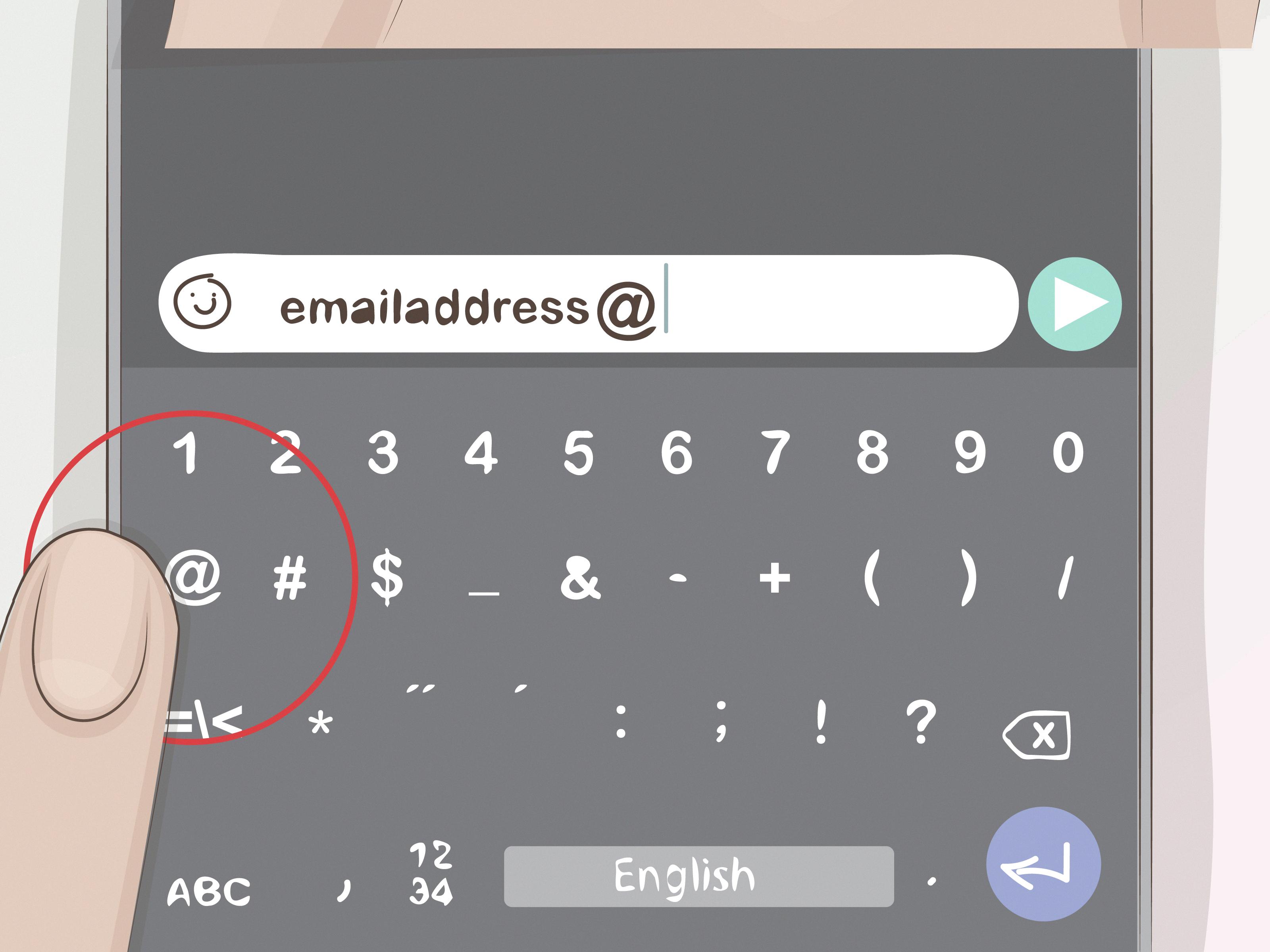
Dengan mengikuti panduan ini, Anda akan menguasai seni membuat simbol di keyboard Android Anda. Manfaatkan simbol-simbol ini untuk membuat teks Anda lebih menarik, ekspresif, dan profesional. Jadilah ahli simbol dan tingkatkan komunikasi Anda ke tingkat yang baru!
